Aperçu
 Ce guide explique comment mettre du texte barré à différents endroits sur Twitter, notamment : tweets, DM (messages directs) et dans votre profil Twitter. Vous pouvez utiliser le texte barré sur Twitter pour rayer des mots -- par exemple, si vous voulez faire une correction, rayer quelque chose d'une liste, ou être ironique.
Ce guide explique comment mettre du texte barré à différents endroits sur Twitter, notamment : tweets, DM (messages directs) et dans votre profil Twitter. Vous pouvez utiliser le texte barré sur Twitter pour rayer des mots -- par exemple, si vous voulez faire une correction, rayer quelque chose d'une liste, ou être ironique.
Twitter n'a pas de méthode intégrée pour barrer le texte. Afin de faire du texte barré sur Twitter, vous aurez besoin de générer les caractères barrés à l'aide d'unicode. Ce guide vous montrera comment générer ce texte avec le générateur de texte barré de YayText.
Un mot d'avertissement : alors que la plupart des gens n'auront aucun problème à voir le texte barré que YayText génère en unicode, certains navigateurs et plates-formes peuvent avoir des problèmes. Les utilisateurs qui ne peuvent pas voir le texte barré verront les caractères de remplacement par défaut de leur système (généralement des cases ou des points d'interrogation) -- soit entre les caractères de la police normale, soit en les remplaçant complètement.
Texte barré dans les Tweets
-
Étape 1 : Écrivez votre Tweet
Composez votre tweet comme vous le faites habituellement… ne l’envoyez pas encore !
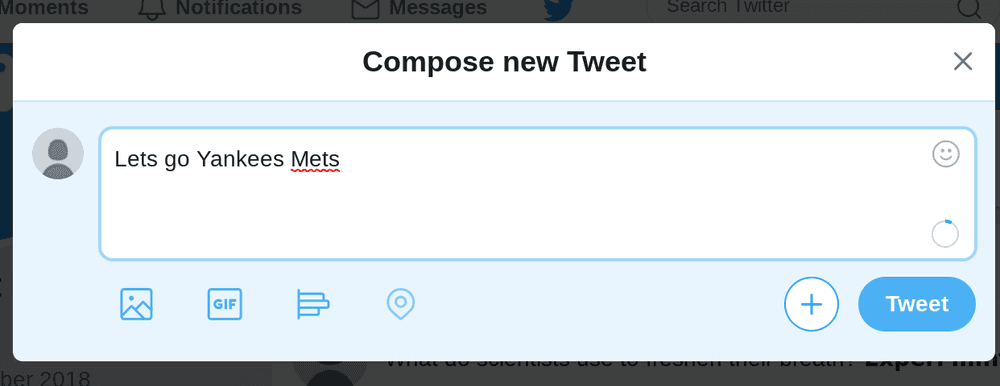
-
Étape 2 : Créez votre texte barré
Dans un nouvel onglet, ouvrez le générateur de texte barré de YayText. Entrez le texte que vous voulez barrer dans la case "Votre texte". Cliquez ensuite sur le bouton "Copier" à côté du style de grève spécifique que vous souhaitez utiliser. Votre texte sera copié dans le presse-papiers de votre ordinateur.
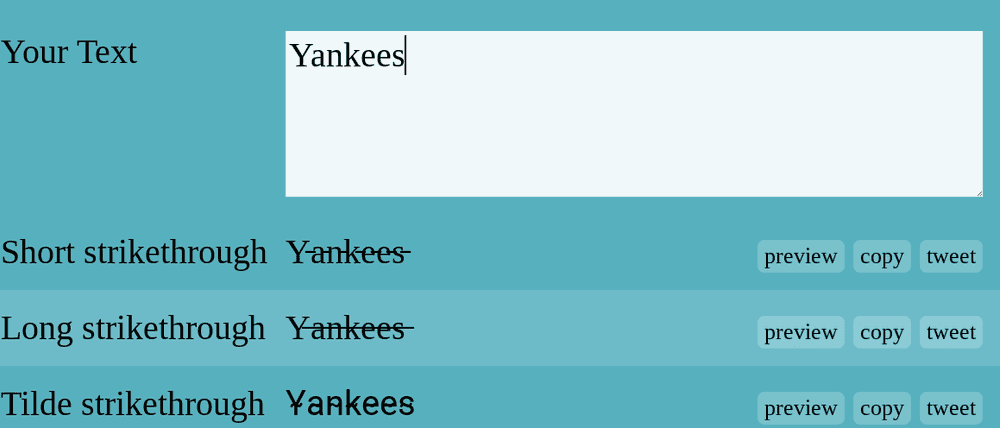
-
Étape 3 : Remplacez le texte dans votre Tweet
Retournez à votre message et collez le texte barré que vous avez copié de l'étape précédente. Parfois, les caractères unicode générés par YayText sont comptés comme plus d'un caractère dans les limites de caractères de Twitter. Vérifiez que votre message est toujours sous la limite de caractères de Twitter.
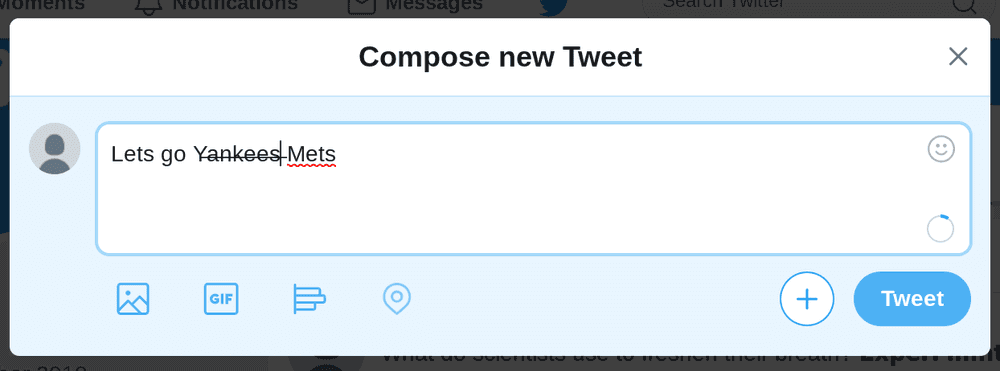
-
Étape 4 : Vous avez terminé
Bravo ! Votre tweet contient maintenant des mots barrés!

Textes barrés dans les DM
-
Étape 1 : Écrivez votre message direct
Écrivez votre DM, mais n'appuyez pas encore sur Envoyer !
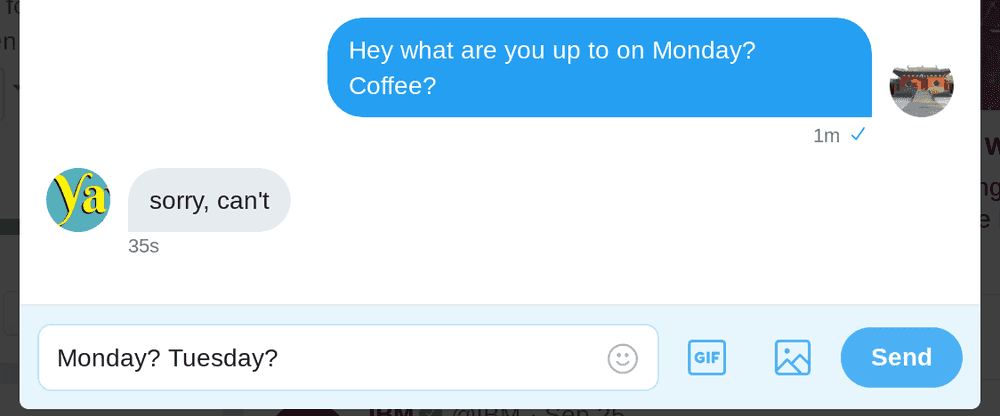
-
Étape 2 : Créez votre texte barré
Dans un nouvel onglet, ouvrez le générateur de texte barré. Entrez le texte que vous voulez rayer dans la case "Votre texte". Cliquez ensuite sur le bouton "copier" à côté du style que vous souhaitez utiliser. Le texte barré que vous avez généré a maintenant été copié dans votre presse-papiers.
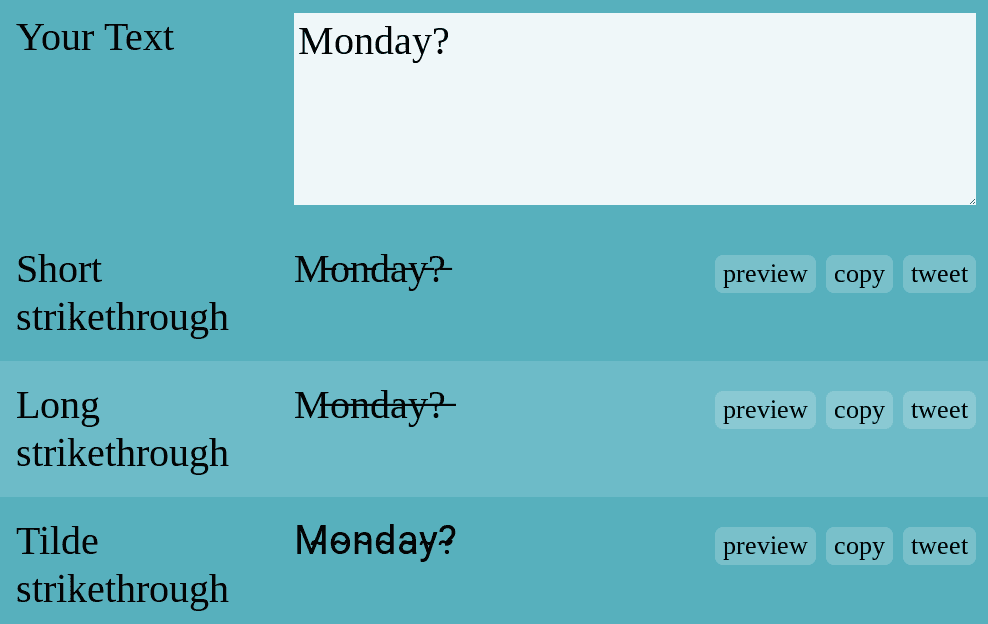
-
Étape 3 : Remplacez le texte dans votre DM
Retournez sur votre Twitter et collez le texte barré que vous avez copié de l'étape précédente.
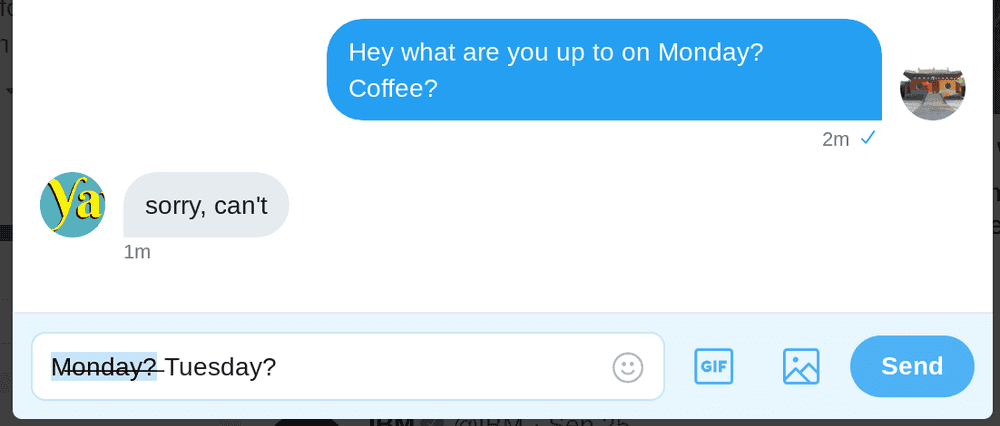
-
Étape 4 : Vous avez terminé
Super ! Votre DM a maintenant du texte barré !
!
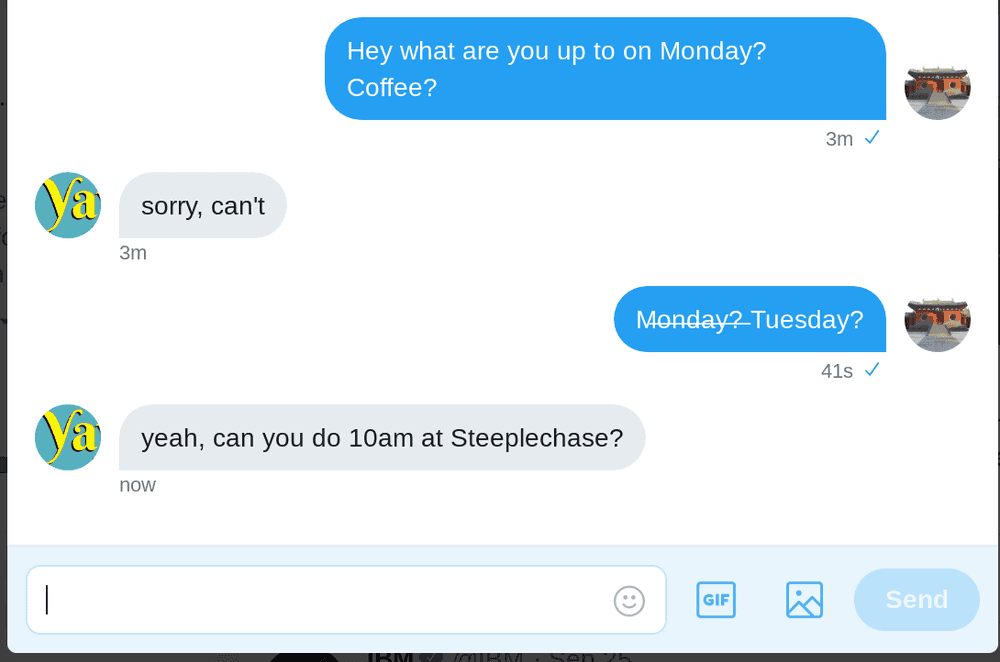
Texte barré dans votre profil
-
Étape 1 : Modifiez votre profil
Modifiez votre profil Twitter comme vous le feriez normalement. N'appuyez pas sur Sauvegarder !
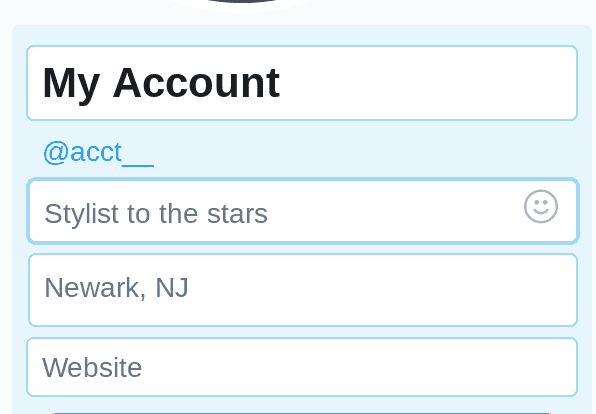
-
Étape 2 : Créez votre texte en italique
Dans un nouvel onglet, ouvrez legénérateur de texte barré de YayText. Entrez le texte que vous voulez mettre une ligne dans la case "Votre texte". Cliquez ensuite sur le bouton "copier" à côté de la police barrée que vous souhaitez utiliser. Votre texte est maintenant copié dans votre presse-papiers.
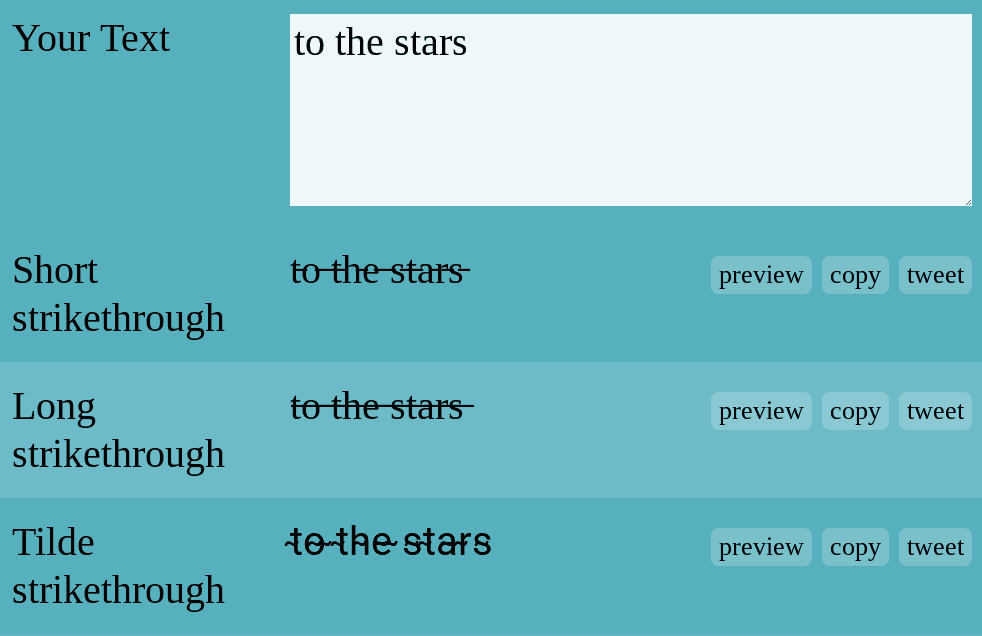
-
Étape 3 : Remplacez le texte dans votre profil
Retournez à l'écran d'édition du profil. Vous pouvez maintenant coller le texte rayé que vous avez copié à l'étape 2.
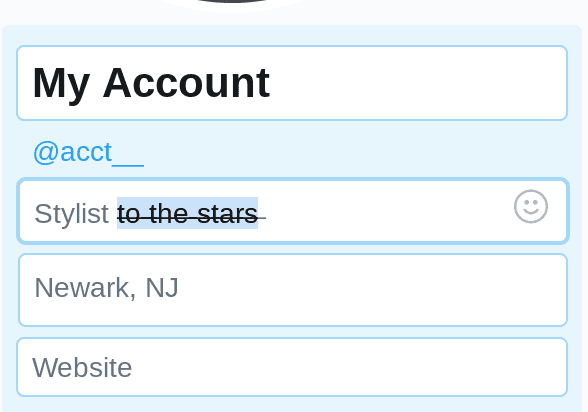
-
Étape 4 : Vous avez terminé
Super ! Votre biographie Twitter a maintenant du texte barré !
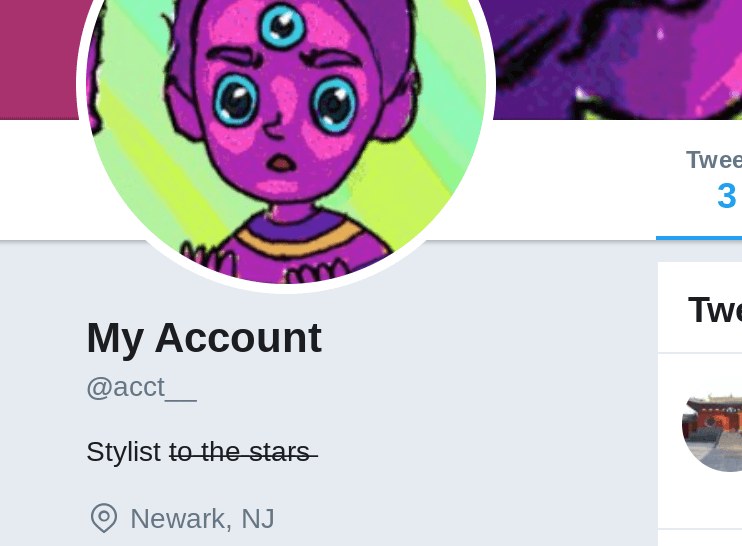
Nous aimerions avoir de vos nouvelles. Vous pouvez nous trouver à twitter.com/yaytext et facebook.com/yaytext. Faites-nous savoir comment vous aimez YayText. Si vous avez des questions, n'hésitez pas à nous les poser. Heureux de vous aider. Voici notre privacy policy. Construit par @varga © Yay Okay LLC 2025.
Follow @YayText